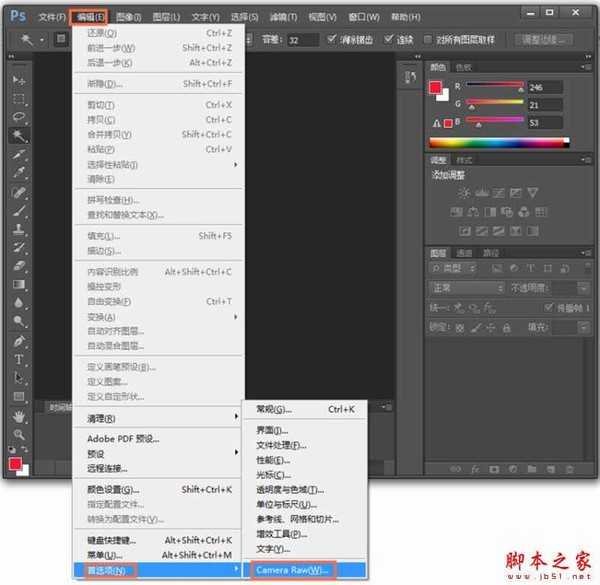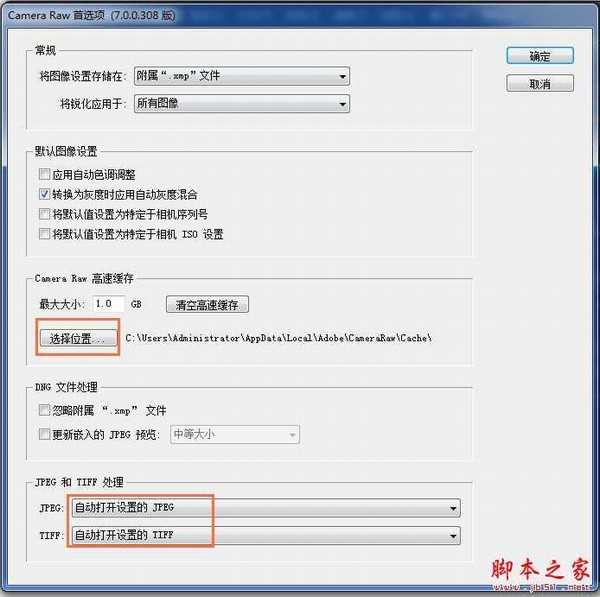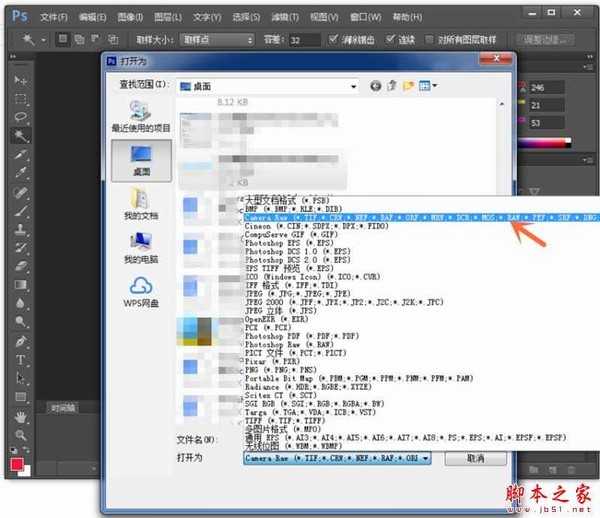怎么打开ps的Camera RAW?很多朋友在使用Photoshop时,还不太清楚在Photoshop中找到Camera RAW的方法,下面小编就为大家介绍了在Photoshop找到Camera RAW操作方法。有需要的朋友快来学习一下吧。
- 软件名称:
- Photoshop CS 8.01 官方简体中文版
- 软件大小:
- 150MB
- 更新时间:
- 2008-08-24立即下载
Photoshop找到Camera RAW的详细操作教程
打开Photoshop软件,在菜单栏中点击【编辑】——【首选项】——【Camera RAW】,如图,
进入Camera RAW首选项界面,可以对缓存路径进行设置,可以选择处理JPEG、TIFF的方式,
返回到PS软件界面,点击【文件】——【打开为】,导入一张图片,
弹出窗口,选择一张图片,在【打开为】格式中点击Camera Raw,即可开始处理图片,
以上便是小编为大家整理的关于Photoshop找到Camera RAW的详细操作教程,希望能够帮到你,会持续发布更多资讯,欢迎大家的关注。
免责声明:本站资源来自互联网收集,仅供用于学习和交流,请遵循相关法律法规,本站一切资源不代表本站立场,如有侵权、后门、不妥请联系本站删除!
《魔兽世界》大逃杀!60人新游玩模式《强袭风暴》3月21日上线
暴雪近日发布了《魔兽世界》10.2.6 更新内容,新游玩模式《强袭风暴》即将于3月21 日在亚服上线,届时玩家将前往阿拉希高地展开一场 60 人大逃杀对战。
艾泽拉斯的冒险者已经征服了艾泽拉斯的大地及遥远的彼岸。他们在对抗世界上最致命的敌人时展现出过人的手腕,并且成功阻止终结宇宙等级的威胁。当他们在为即将于《魔兽世界》资料片《地心之战》中来袭的萨拉塔斯势力做战斗准备时,他们还需要在熟悉的阿拉希高地面对一个全新的敌人──那就是彼此。在《巨龙崛起》10.2.6 更新的《强袭风暴》中,玩家将会进入一个全新的海盗主题大逃杀式限时活动,其中包含极高的风险和史诗级的奖励。
《强袭风暴》不是普通的战场,作为一个独立于主游戏之外的活动,玩家可以用大逃杀的风格来体验《魔兽世界》,不分职业、不分装备(除了你在赛局中捡到的),光是技巧和战略的强弱之分就能决定出谁才是能坚持到最后的赢家。本次活动将会开放单人和双人模式,玩家在加入海盗主题的预赛大厅区域前,可以从强袭风暴角色画面新增好友。游玩游戏将可以累计名望轨迹,《巨龙崛起》和《魔兽世界:巫妖王之怒 经典版》的玩家都可以获得奖励。